Vpn как установить на Андроид?
Как настроить подключение vpn на андроид
Кто активно пользуется приложениями на своем андроиде не раз видели в настройках телефона пункт VPN.
VPN представляет собой обобщенное название технологий, которые дают возможность подключить одно или несколько сетевых соединений поверх другой сети и таким образом организовать логическую сеть.
Чтобы иметь доступ ко всем возможностям использования данной технологии, нужно настроить ее на своем устройстве с операционной системой андроид. Это позволит вам посещать многие сайты анонимно, шифроваться и еще много чего интересного.
В первую очередь нужно определиться с провайдером, который предоставит пользователю услуги VPN сервиса, так как чаще всего эта услуга платная. После оплаты на вашу электронную почту придет сообщение с общими настройками доступа VPN — логин и пароль.
Установка настроек подключения vpn на андроид:
- В меню телефона или планшета находим пункт «Беспроводные сети»
- далее пункт «Дополнительно» и открываем пункт «VPN».
- Далее – «Конфигурация» и выбираем действие «Добавить сеть VPN».
- После этого в названии сети водим любое название, в пункте «тип» ставим PPPT по умолчанию, «Адрес сервера VPN» вам прислали в сообщении на электронную почту, его вводим полностью, как он есть.
- Напротив пункта «Включить шифрование» ставим галочку и нажимаем внизу на кнопку «Сохранить», чтобы все настройки стали активными.
- Далее в графах «Имя пользователя» и «Пароль» ставим логин и пароль, который вы получили в сообщении от провайдера и сохраняем учетные данные.
- Дальше нужно проверить работу только что созданной сети. Для этого нажимаем «Подключиться» и ждем, пока установится подключение. Если установка успешно завершена, в верхней части экрана в статус – баре появится значок в виде ключа, нажав на который вы увидите следующие пункты:
- посмотреть статистику подключения
- отключиться при помощи кнопки «Разъединить»
- уточнить время и трафик.
Если все вышеперечисленное вы увидели на экране своего устройства, значит, настройки VPN сделаны правильно. Создание и подключение сети VPN завершено успешно и она готова для использования.

Существует несколько дополнительных программ для сети VPN, расширяющих ее и без того широкие возможности.
Например, приложение DroidVPN позволяет в один клик менять IP пользователя. В меню программы заложены несколько VPN серверов разных стран, и при выборе одного из них, ваш IP адрес автоматически меняется на адрес выбранной страны, что дает вам возможность посещать зарубежные сайты, обходя региональные запреты.
Программа Orbot: Tor for Android помогает сохранить свою анонимность в сети и просматривать сайты, оставлять комментарии и не быть обнаруженным специальными службами.
go2android.ru
ТОП-6 бесплатных VPN для Андроид — Программы
VPN или Virtual Private Network — инструмент для по-настоящему свободного и безопасного интернета. Представляет из себя виртуальную частную сеть-посредник между конечным пользователем и всемирной паутиной. Технология позволяет выйти в сеть с иностранного IP-адреса, что требуется для доступа к заблокированным в домашнем регионе ресурсам. Помимо этого, VPN стоит использовать в публичных Wi-Fi сетях для анонимизации и защиты от перехвата передаваемых данных. VPN-приложения — самый простой способ оценить все преимущества технологии, о них под катом. Opera VPN 1.5.0
Android 4.0.3 и выше
Opera VPN — клиент от небезызвестной Opera Software, созданный после поглощения SurfEasy — одного из лидеров в этой области. 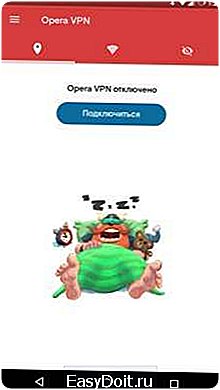
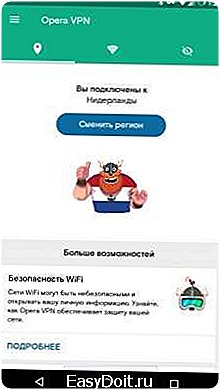
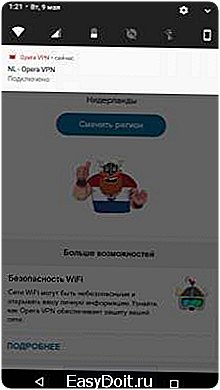 Внешний вид приложения находится на должном уровне: выглядит современно, работает плавно. Порадовал талисман — скандинавский воин, который символизирует защищенность VPN-сетей и оповещает о состоянии приложения.
Внешний вид приложения находится на должном уровне: выглядит современно, работает плавно. Порадовал талисман — скандинавский воин, который символизирует защищенность VPN-сетей и оповещает о состоянии приложения. 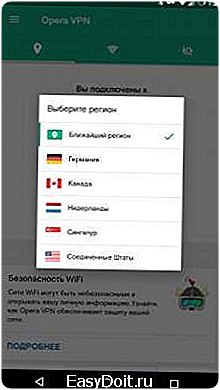 Подключение к защищенной сети выполняется в один клик. По умолчанию используется ближайший VPN-сервер. Список доступных регионов следующий: Германия, Канада, Нидерланды, Сингапур и США.
Подключение к защищенной сети выполняется в один клик. По умолчанию используется ближайший VPN-сервер. Список доступных регионов следующий: Германия, Канада, Нидерланды, Сингапур и США. 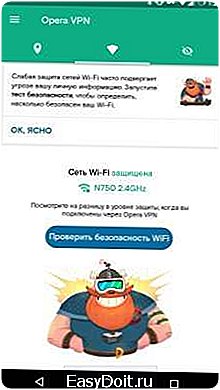
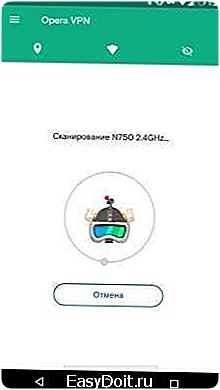
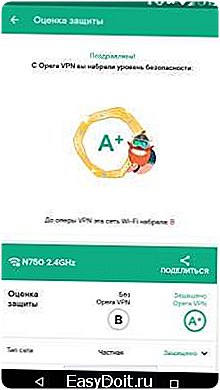
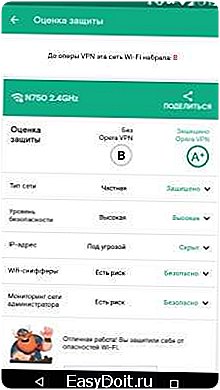 Отдельный раздел посвящен безопасности Wi-Fi подключения. Разработчики рекомендуют активировать VPN в публичных Wi-Fi сетях для анонимизации и предотвращения перехвата трафика.
Отдельный раздел посвящен безопасности Wi-Fi подключения. Разработчики рекомендуют активировать VPN в публичных Wi-Fi сетях для анонимизации и предотвращения перехвата трафика. 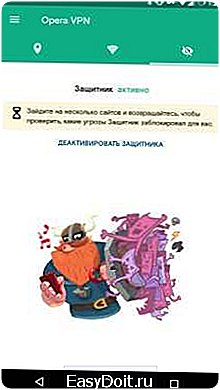 Интересная особенность Opera VPN — блокировка трекеров рекламы, которые собирают сетевую активность пользователей для использования в рекламных целях. Сервис предоставляется абсолютно бесплатно, без ограничений по объему трафика. Платные тарифы не предусмотрены. В приложение встроена ненавязчивая реклама. Для тестирования сервиса, использовалась рекомендуемая VPN-сеть, расположенная в Нидерландах.
Интересная особенность Opera VPN — блокировка трекеров рекламы, которые собирают сетевую активность пользователей для использования в рекламных целях. Сервис предоставляется абсолютно бесплатно, без ограничений по объему трафика. Платные тарифы не предусмотрены. В приложение встроена ненавязчивая реклама. Для тестирования сервиса, использовалась рекомендуемая VPN-сеть, расположенная в Нидерландах. 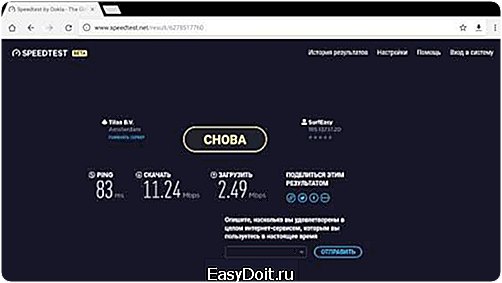
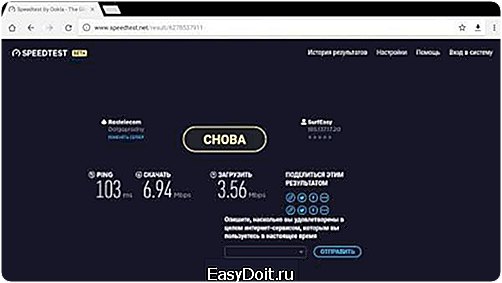 Замеры скорости проводились с помощью сервиса Speedtest.net в два этапа. В первую очередь тестировалась скорость до ближайшего к VPN-сети серверу, расположенному в Амстердаме, столице Нидерландов После проводились замеры скорости соединения с ближайшим к фактическому местоположению сервером.
Замеры скорости проводились с помощью сервиса Speedtest.net в два этапа. В первую очередь тестировалась скорость до ближайшего к VPN-сети серверу, расположенному в Амстердаме, столице Нидерландов После проводились замеры скорости соединения с ближайшим к фактическому местоположению сервером. 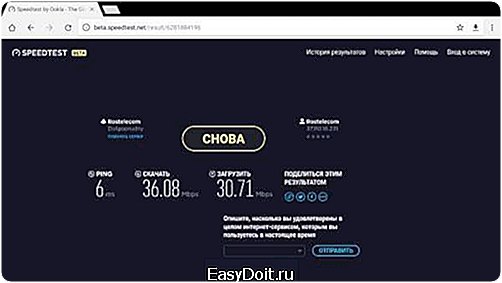 Скорость соединения без VPN. Куда интереснее тестирование в реальных условиях. Здесь Opera VPN показывает себя крайне положительно. Подключение к сети едва ли сказалось на отзывчивости веб-страниц и приложений, однако, время от времени скорость доступа падает, это проявляется в ощутимых задержках. В то же время, через VPN удаётся смотреть онлайн-видео вплоть до 1080p. Hola — один из самых распространённых VPN-сервисов. Кроме Android приложения, доступны плагины для различных браузеров.
Скорость соединения без VPN. Куда интереснее тестирование в реальных условиях. Здесь Opera VPN показывает себя крайне положительно. Подключение к сети едва ли сказалось на отзывчивости веб-страниц и приложений, однако, время от времени скорость доступа падает, это проявляется в ощутимых задержках. В то же время, через VPN удаётся смотреть онлайн-видео вплоть до 1080p. Hola — один из самых распространённых VPN-сервисов. Кроме Android приложения, доступны плагины для различных браузеров. 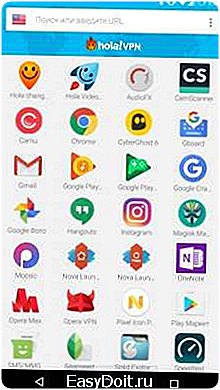
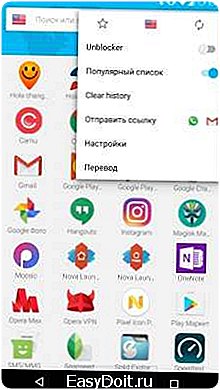
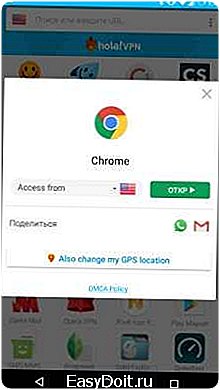
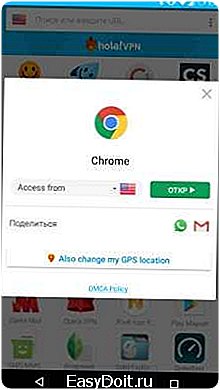
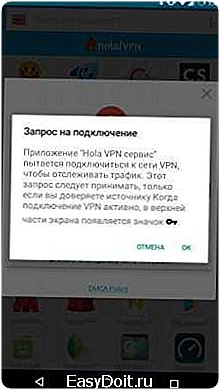

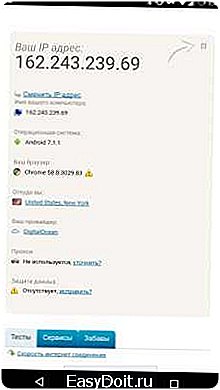 Интерфейс приложения выполнен в современном плоском стиле. В отличии от других клиентов, VPN-соединение открывается для конкретного приложения. При этом, остальные программы продолжают передавать данные напрямую.
Интерфейс приложения выполнен в современном плоском стиле. В отличии от других клиентов, VPN-соединение открывается для конкретного приложения. При этом, остальные программы продолжают передавать данные напрямую. 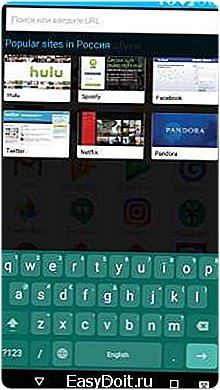
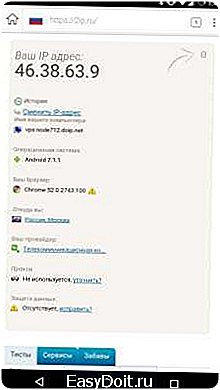

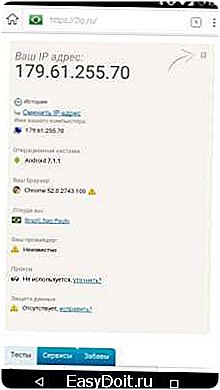 Кроме того, приложение-клиент Hola дополнено встроенным браузером, который позволяет посещать веб-страницы с требуемым онлайн-местоположением без создания VPN-соединения на уровне системы.
Кроме того, приложение-клиент Hola дополнено встроенным браузером, который позволяет посещать веб-страницы с требуемым онлайн-местоположением без создания VPN-соединения на уровне системы. 
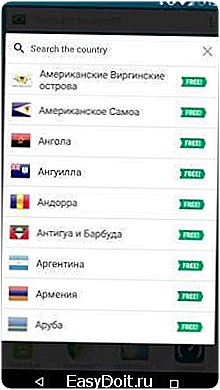
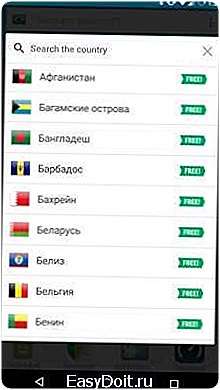
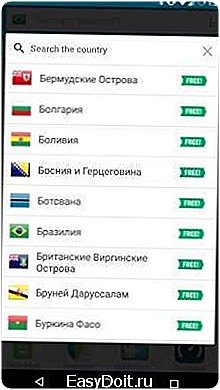
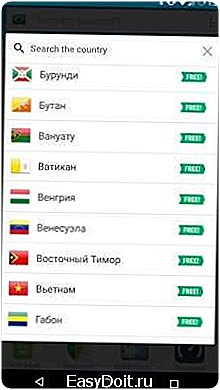
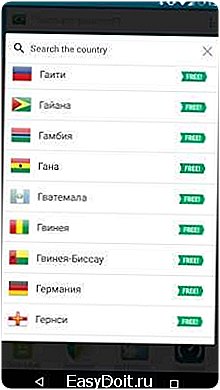

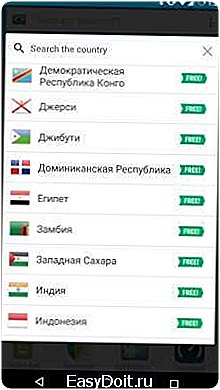
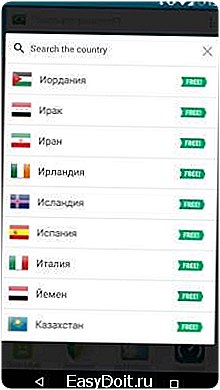
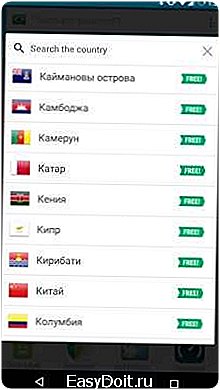
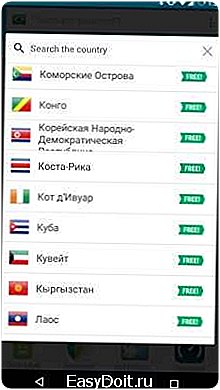
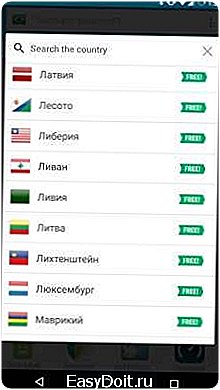
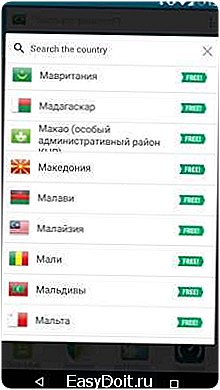
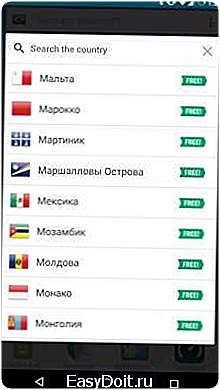
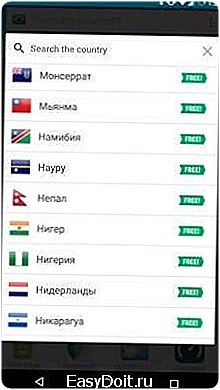
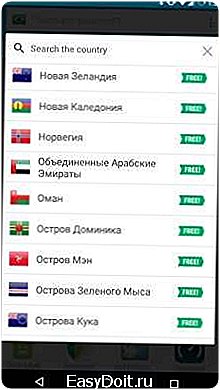
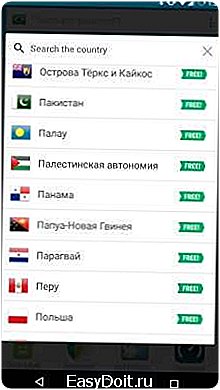
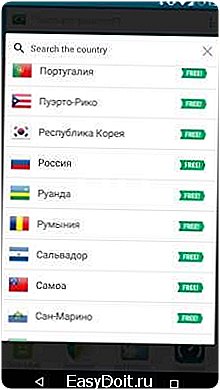
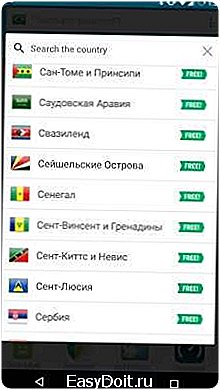
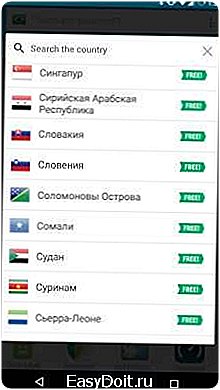 Список доступных регионов — самый широкий, среди бесплатных VPN-клиентов. Среди них как привычные Нидерланды, Германия, США, так и Ангола, Индонезия, Италия, Эстония и прочие. Сервис предоставляется бесплатно и без ограничений по количеству передаваемых данных.
Список доступных регионов — самый широкий, среди бесплатных VPN-клиентов. Среди них как привычные Нидерланды, Германия, США, так и Ангола, Индонезия, Италия, Эстония и прочие. Сервис предоставляется бесплатно и без ограничений по количеству передаваемых данных. 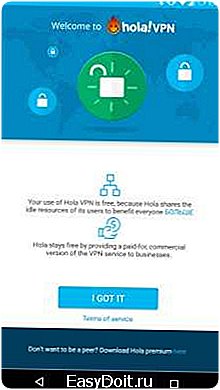
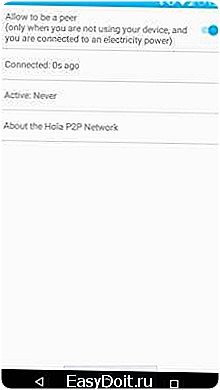
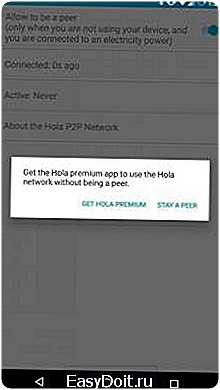 Баннерной рекламы в приложении нет, однако, в отличии от прочих решений, Hola работает по принципу пиринговой сети. Каждый подключённый смартфон используется для передачи трафика других участников. Такой подход позволяет снизить стоимость содержания основных VPN-серверов, благодаря возложению части нагрузки на пользователей.
Баннерной рекламы в приложении нет, однако, в отличии от прочих решений, Hola работает по принципу пиринговой сети. Каждый подключённый смартфон используется для передачи трафика других участников. Такой подход позволяет снизить стоимость содержания основных VPN-серверов, благодаря возложению части нагрузки на пользователей. 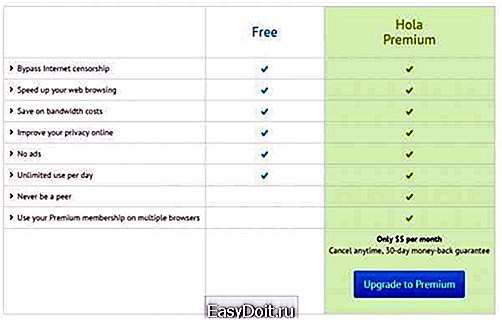 Утверждается, что ресурсы пользовательских устройств расходуются только в момент простоя, при подключении по Wi-Fi. Для отключения от P2P сети потребуется платная подписка Hola Premium, стоимостью 5$ в месяц.
Утверждается, что ресурсы пользовательских устройств расходуются только в момент простоя, при подключении по Wi-Fi. Для отключения от P2P сети потребуется платная подписка Hola Premium, стоимостью 5$ в месяц. 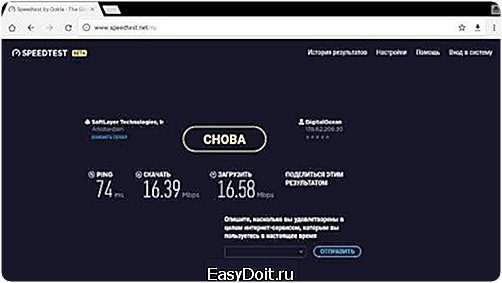
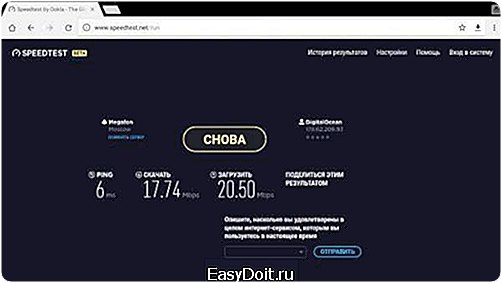 Скорость соединения тестировалась при подключении к Нидерландскому серверу. VPN-сеть демонстрирует отличные показатели задержки, особенно при работе с ближайшим к фактическому местоположению серверу.
Скорость соединения тестировалась при подключении к Нидерландскому серверу. VPN-сеть демонстрирует отличные показатели задержки, особенно при работе с ближайшим к фактическому местоположению серверу. 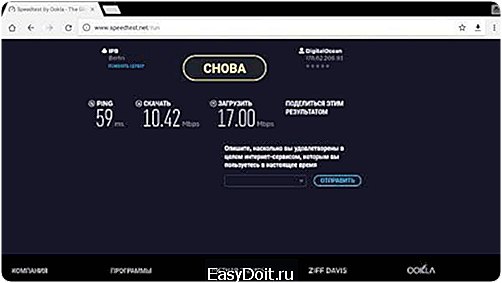
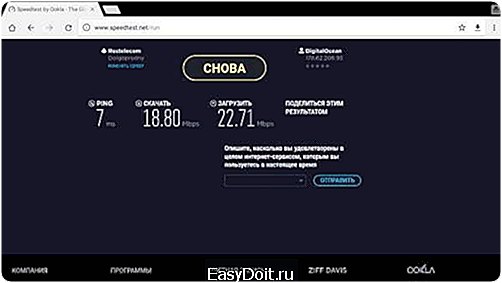 При подключении к сети других регионов, тенденция сохраняется. Германия.
При подключении к сети других регионов, тенденция сохраняется. Германия. 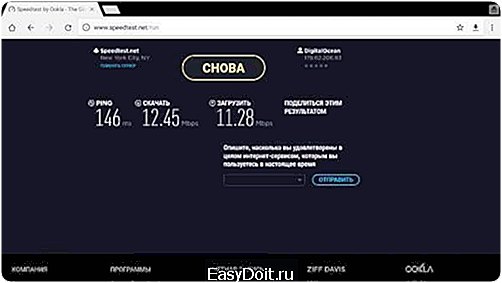
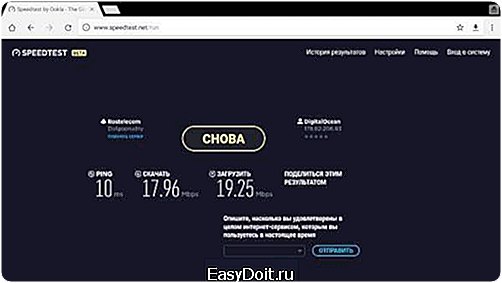 Соединенные Штаты Америки. Hola — сервис, изначально рассчитанный на работу с сервисами: hulu, Netflix, Pandora, Spotify. Благодаря этому, потоковое видео воспроизводится без проблем, в том числе 1080p. О веб-страницах и говорить нечего, работают как положено. CyberGhost — VPN-сервис с необычным клиентским приложением, ориентированным на обычного пользователя. Главное меню разделено на 4 раздела-баннера с преднастроенными режимами использования.
Соединенные Штаты Америки. Hola — сервис, изначально рассчитанный на работу с сервисами: hulu, Netflix, Pandora, Spotify. Благодаря этому, потоковое видео воспроизводится без проблем, в том числе 1080p. О веб-страницах и говорить нечего, работают как положено. CyberGhost — VPN-сервис с необычным клиентским приложением, ориентированным на обычного пользователя. Главное меню разделено на 4 раздела-баннера с преднастроенными режимами использования. 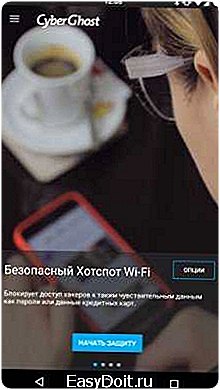
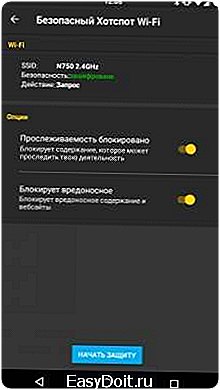

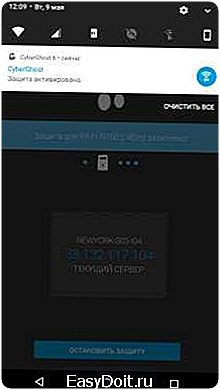 Первый из них — Безопасный Хотспот Wi-Fi создан для работы в публичных сетях. После его активации блокируется возможность перехвата трафика, а также вредоносные сайты. Изменение региона не предусмотрено, по умолчанию используется самый оптимальный.
Первый из них — Безопасный Хотспот Wi-Fi создан для работы в публичных сетях. После его активации блокируется возможность перехвата трафика, а также вредоносные сайты. Изменение региона не предусмотрено, по умолчанию используется самый оптимальный. 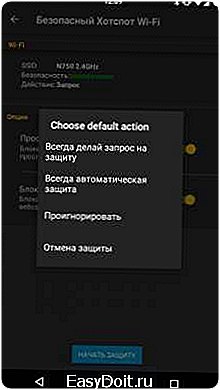

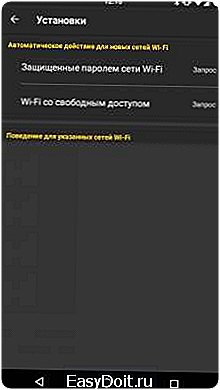 Понравилась возможность автоматической активации защиты при подключении к выбранным сетям.
Понравилась возможность автоматической активации защиты при подключении к выбранным сетям. 
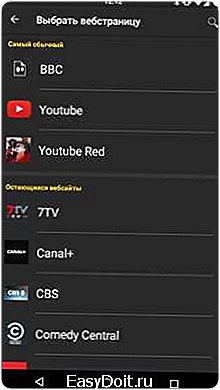
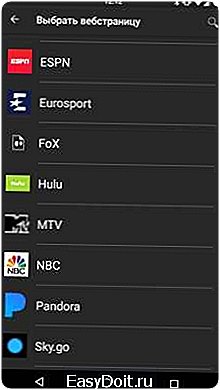
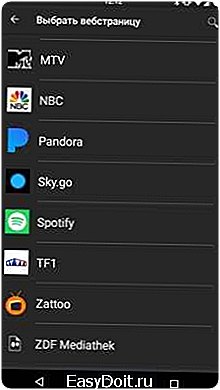 Безопасный стриминг — каталог сервисов с региональной привязкой.
Безопасный стриминг — каталог сервисов с региональной привязкой. 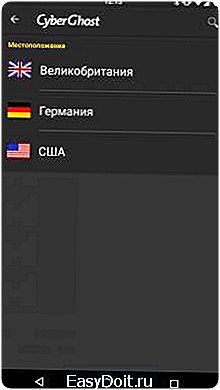
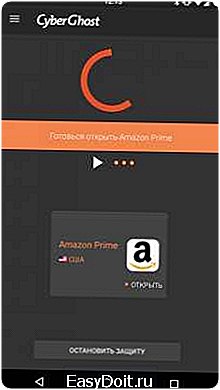
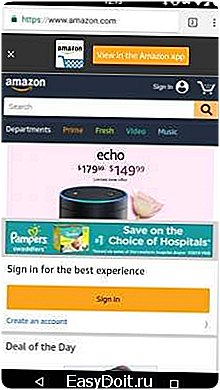 Для подключения используется соответствующее онлайн-местоположение.
Для подключения используется соответствующее онлайн-местоположение.
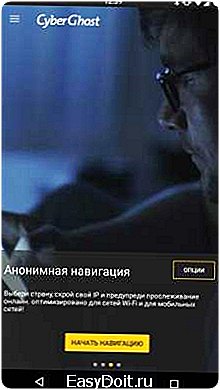
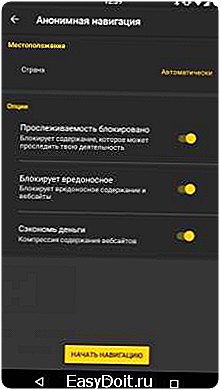 Анонимная навигация — подключение к VPN-сети с опциями для обеспечения анонимности и безопасности. Сервис умеет сжимать данные на лету, для экономии трафика в мобильных сетях.
Анонимная навигация — подключение к VPN-сети с опциями для обеспечения анонимности и безопасности. Сервис умеет сжимать данные на лету, для экономии трафика в мобильных сетях.
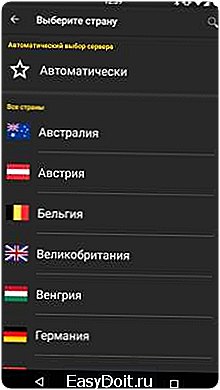
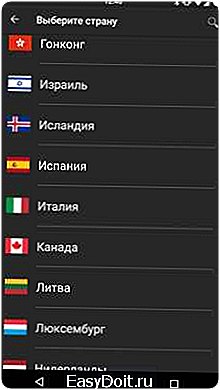
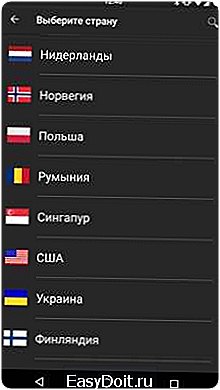
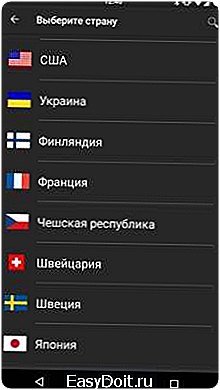 По умолчанию используется оптимальный VPN-сервер, список включает в том числе Германию, Канаду, Нидерланды и Украину.
По умолчанию используется оптимальный VPN-сервер, список включает в том числе Германию, Канаду, Нидерланды и Украину. 
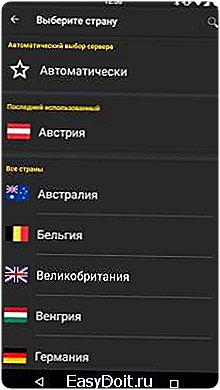
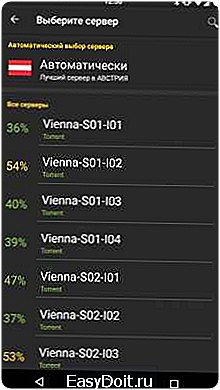
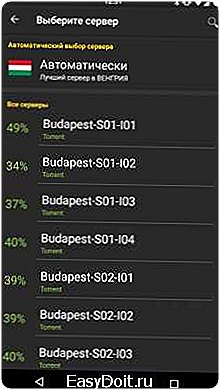 Последняя вкладка — подключение к VPN с возможностью выбрать сервер вручную, опираясь на данные о загруженности.
Последняя вкладка — подключение к VPN с возможностью выбрать сервер вручную, опираясь на данные о загруженности.  Средства анонимизации и защиты от вредоносных сайтов можно активировать отдельно.
Средства анонимизации и защиты от вредоносных сайтов можно активировать отдельно. 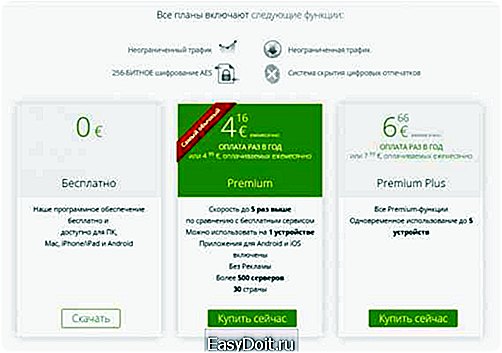 Бесплатный тариф включает неограниченный трафик и доступ к VPN-серверам в 30 регионах. За 229 рублей в месяц можно получить более высокую скорость подключения.
Бесплатный тариф включает неограниченный трафик и доступ к VPN-серверам в 30 регионах. За 229 рублей в месяц можно получить более высокую скорость подключения. 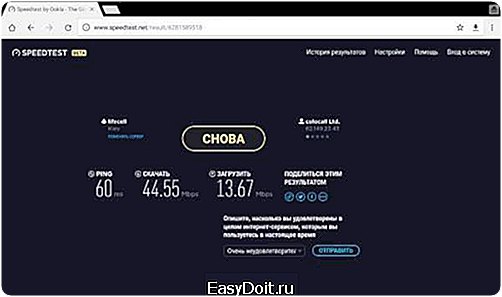
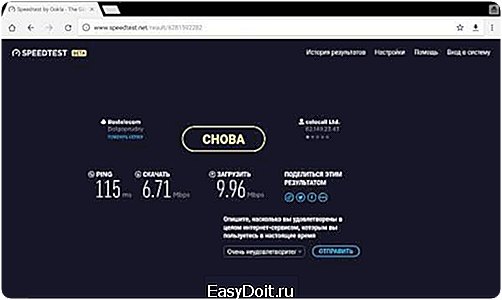 Приложение обладает функцией автоматического выбора подходящего сервера, во время тестирования использовался рекомендованный сервер, расположенный в Украине. Сервис демонстрирует высокую скорость соединения.
Приложение обладает функцией автоматического выбора подходящего сервера, во время тестирования использовался рекомендованный сервер, расположенный в Украине. Сервис демонстрирует высокую скорость соединения. 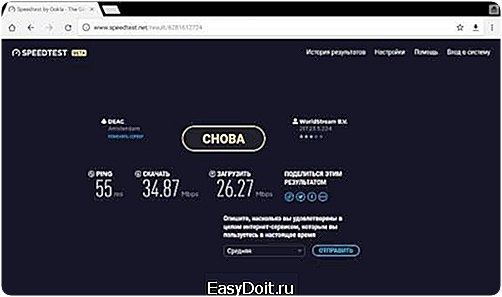
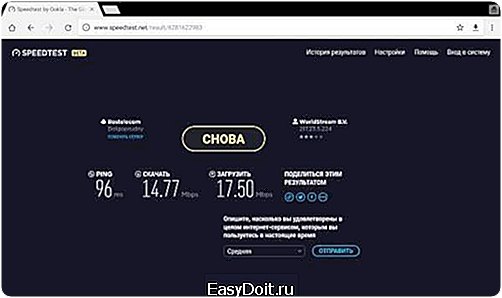 Остальные регионы показывает сопоставимые цифры. Нидерланды. В режиме реальной эксплуатации сервис показывает себя положительно. Веб-страницы загружаются быстро, однако, ощущается небольшая задержка, связанная с большим пингом. Видео-контент даётся без проблем. Turbo VPN 2.2.8
Остальные регионы показывает сопоставимые цифры. Нидерланды. В режиме реальной эксплуатации сервис показывает себя положительно. Веб-страницы загружаются быстро, однако, ощущается небольшая задержка, связанная с большим пингом. Видео-контент даётся без проблем. Turbo VPN 2.2.8
Android 4.0.3 и выше
Turbo VPN — альтернативный сервис, предоставляющий доступ к защищенному каналу без ограничений по трафику. 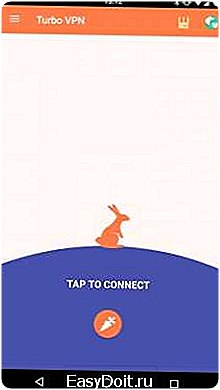


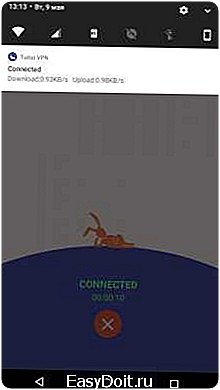
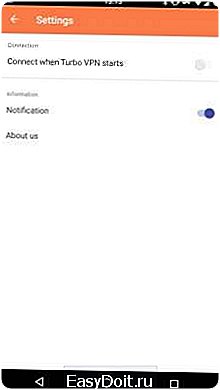 Интерфейс приложения выполнен в Material Design, выглядит актуально. Без талисмана не обошлось, разработчики использовали зайца.
Интерфейс приложения выполнен в Material Design, выглядит актуально. Без талисмана не обошлось, разработчики использовали зайца. 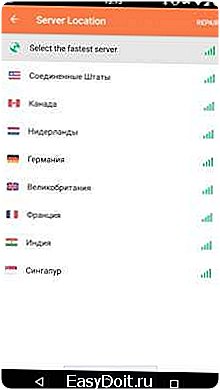 Никаких дополнительных функций, кроме непосредственно VPN нет. Для подключения доступны серверы, расположенные в следующих странах: Германий, Канада, Великобритания, Нидерланды, Франция, Соединенные Штаты, Индия и Сингапур. По умолчанию выбирается самый оптимальный сервер. Использование сервиса абсолютно бесплатно, количество трафика не ограничивается. Платные тарифы не предусмотрены. Приложение наполнено рекламой, в том числе полноэкранной.
Никаких дополнительных функций, кроме непосредственно VPN нет. Для подключения доступны серверы, расположенные в следующих странах: Германий, Канада, Великобритания, Нидерланды, Франция, Соединенные Штаты, Индия и Сингапур. По умолчанию выбирается самый оптимальный сервер. Использование сервиса абсолютно бесплатно, количество трафика не ограничивается. Платные тарифы не предусмотрены. Приложение наполнено рекламой, в том числе полноэкранной. 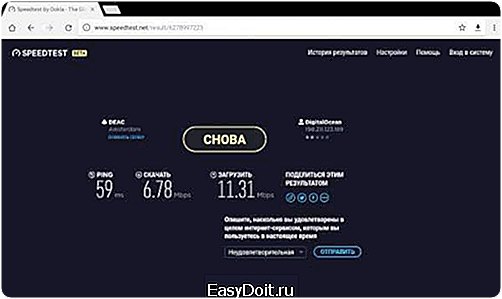
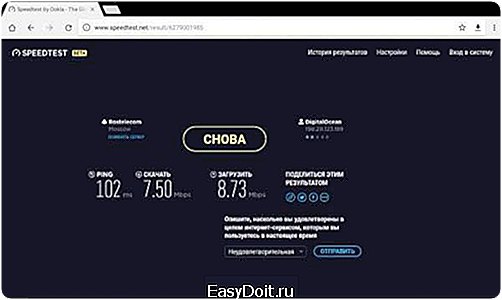 Для тестирования использовался рекомендуемый сервер, расположенный в Нидерландах. Показатели, сравнимые с Opera VPN. В режиме повседневного использования ощущения похожие: веб-страницы загружаются без существенных задержек. Онлайн-ролики в 1080p работают, задержки при перемотке сопоставимы с подключением напрямую. TouchVPN 1.4.0
Для тестирования использовался рекомендуемый сервер, расположенный в Нидерландах. Показатели, сравнимые с Opera VPN. В режиме повседневного использования ощущения похожие: веб-страницы загружаются без существенных задержек. Онлайн-ролики в 1080p работают, задержки при перемотке сопоставимы с подключением напрямую. TouchVPN 1.4.0
Android 4.1 и выше Apple iOS Windows Phone 8
TouchVPN — бесплатный VPN-сервис без ограничений по трафику от North Ghost. 
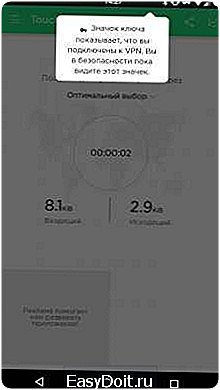
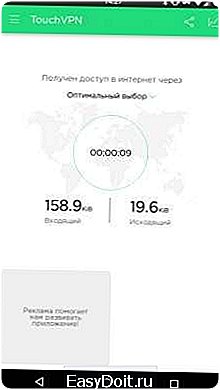
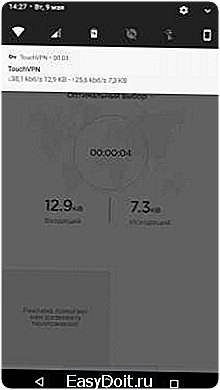 Стилистика клиента напоминает MIUI. Интерфейс ориентирован на подключение в один клик.
Стилистика клиента напоминает MIUI. Интерфейс ориентирован на подключение в один клик. 
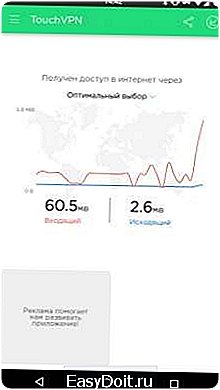 Необычная функция — статистика текущей сессии. Приложение в том числе рисует графики, но их информативность и польза под большим вопросом.
Необычная функция — статистика текущей сессии. Приложение в том числе рисует графики, но их информативность и польза под большим вопросом. 
 Список доступных серверов включает 19 стран, в том числе: Германию, Россию, Гонконг, Италию, Швецию и Японию.
Список доступных серверов включает 19 стран, в том числе: Германию, Россию, Гонконг, Италию, Швецию и Японию. 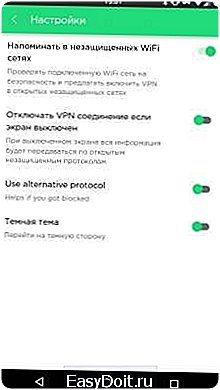 Среди дополнительных опций внимание заслуживает предупреждение о подключении к незащищенной сети, которое срабатывает при использовании публичных Wi-Fi сетей. Сервис предоставляется абсолютно бесплатно без ограничений по трафику и времени подключения. Платные тарифы не предусмотрены. В клиенте используется полноэкранная реклама.
Среди дополнительных опций внимание заслуживает предупреждение о подключении к незащищенной сети, которое срабатывает при использовании публичных Wi-Fi сетей. Сервис предоставляется абсолютно бесплатно без ограничений по трафику и времени подключения. Платные тарифы не предусмотрены. В клиенте используется полноэкранная реклама.  Клиент считает оптимальным российский сервер, в нём нет особого смысла. Поэтому, для тестирования и замеров скорости использовался VPN-сервер, расположенный во Франции. Скорость соединения приятно удивила! Однако, Speedtest.net в сети работает нестабильно, так и не получилось получить результаты скорость до ближайшего к фактическому местоположению серверу. Смена региона положение дел не меняет. Нестабильная работа сервиса для измерения скорости никак не отражается на обычном веб-сёрфинге, даже тяжелые сайты загружаются нормально. С онлайн-роликами проблем не возникло. Hideman Free VPN — бесплатная версия известного сервиса, не ограниченная по объёму передаваемых данных.
Клиент считает оптимальным российский сервер, в нём нет особого смысла. Поэтому, для тестирования и замеров скорости использовался VPN-сервер, расположенный во Франции. Скорость соединения приятно удивила! Однако, Speedtest.net в сети работает нестабильно, так и не получилось получить результаты скорость до ближайшего к фактическому местоположению серверу. Смена региона положение дел не меняет. Нестабильная работа сервиса для измерения скорости никак не отражается на обычном веб-сёрфинге, даже тяжелые сайты загружаются нормально. С онлайн-роликами проблем не возникло. Hideman Free VPN — бесплатная версия известного сервиса, не ограниченная по объёму передаваемых данных. 
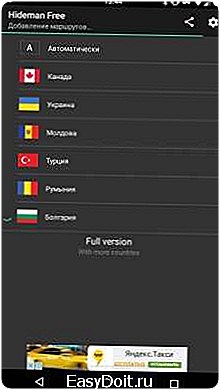
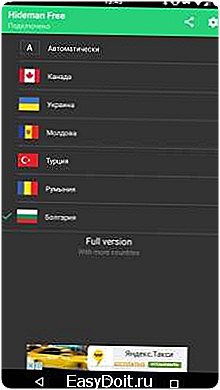 Интерфейс приложения выглядит минималистично, главное меню — выбор региона для подключения. В бесплатной версии доступны: Канада, Украина, Молдова, Турция, Румыния и Болгария.
Интерфейс приложения выглядит минималистично, главное меню — выбор региона для подключения. В бесплатной версии доступны: Канада, Украина, Молдова, Турция, Румыния и Болгария.  Интересная особенность — поддержка UDP-протокола. Он быстрее привычного TCP, хотя последний надежнее. Среди дополнительных опций — защита от вредоносных и шпионских сайтов, и Anti-DPI для обхода правительственных фаерволов. В бесплатной версии сервиса доступны всего 6 регионов. На количество передаваемых данных ограничения не накладываются. В клиенте используется ненавязчивая баннерная реклама.
Интересная особенность — поддержка UDP-протокола. Он быстрее привычного TCP, хотя последний надежнее. Среди дополнительных опций — защита от вредоносных и шпионских сайтов, и Anti-DPI для обхода правительственных фаерволов. В бесплатной версии сервиса доступны всего 6 регионов. На количество передаваемых данных ограничения не накладываются. В клиенте используется ненавязчивая баннерная реклама. 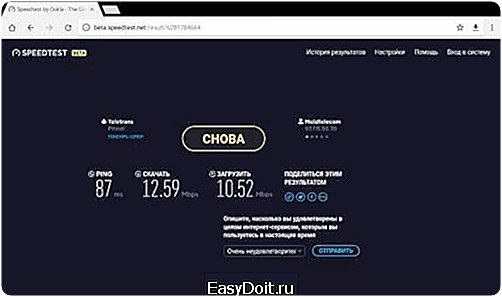
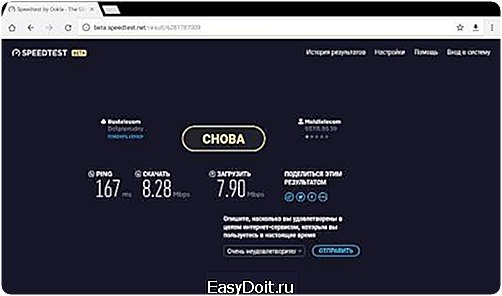 Подключение к рекомендуемому VPN-серверу, расположенному в Украине, останавливается на получении IP-адреса, поэтому для тестирования использовалась румынская сеть. Наравне с другими сервисами, Hideman отлично проявил себя в повседневном режиме. Интернет-сёрфинг и потоковое видео даётся без заметных проблем. Как и любой бизнес, публичные VPN-сети не должны быть убыточными. В то же время, на содержание и поддержку серверов тратятся колоссальные средства. В случае, если сервис предоставляется бесплатно, непонятны механизмы монетизации, едва ли встроенная в клиенты реклама способна окупить значимую часть затрат. Поэтому, действительно важные данные рекомендуется доверять платным сервисам, которые дорожат своей репутацией и анонимностью пользователей. Бесплатные сервисы — не более чем средство обхода региональных ограничений. То есть, предоставляются как есть, без отвественности за приватные данные пользователей. Стоит относиться к утверждениям разработчиков о безопасности данных со скепсисом.
Подключение к рекомендуемому VPN-серверу, расположенному в Украине, останавливается на получении IP-адреса, поэтому для тестирования использовалась румынская сеть. Наравне с другими сервисами, Hideman отлично проявил себя в повседневном режиме. Интернет-сёрфинг и потоковое видео даётся без заметных проблем. Как и любой бизнес, публичные VPN-сети не должны быть убыточными. В то же время, на содержание и поддержку серверов тратятся колоссальные средства. В случае, если сервис предоставляется бесплатно, непонятны механизмы монетизации, едва ли встроенная в клиенты реклама способна окупить значимую часть затрат. Поэтому, действительно важные данные рекомендуется доверять платным сервисам, которые дорожат своей репутацией и анонимностью пользователей. Бесплатные сервисы — не более чем средство обхода региональных ограничений. То есть, предоставляются как есть, без отвественности за приватные данные пользователей. Стоит относиться к утверждениям разработчиков о безопасности данных со скепсисом.
В 2015 году произошёл скандал с вышеупомянутым сервисом Hola, который уличили в продаже трафика сторонним компаниям. В одном из эпизодов, пользователи оказались невольными участниками ботнета. После скандала, компания изменила пользовательское соглашение, а тем, кто не хочет делиться ресурсами устройства предложили платную подписку Hola Premium.
Материалы по теме:
trashbox.ru
Как настроить VPN на Android — пошаговая инструкция
VPN соединение — это возможность объединять устройства, находящихся в разных локальных сетях в единую виртуальную сеть с помощью интернет-доступа. Важно понимать, что прежде чем устанавливать VPN-соединение, вы должны получить у администратора необходимой сети учетные данные для доступа к ней. Как настроить VPN на Android без дополнительного программного обеспечения?
Подключение к VPN находятся в разделе «Беспроводные сети» настроек устройства. Зайдя в них, разворачиваем список, нажав на пункт «Ещё», где выбираем пункт «VPN».
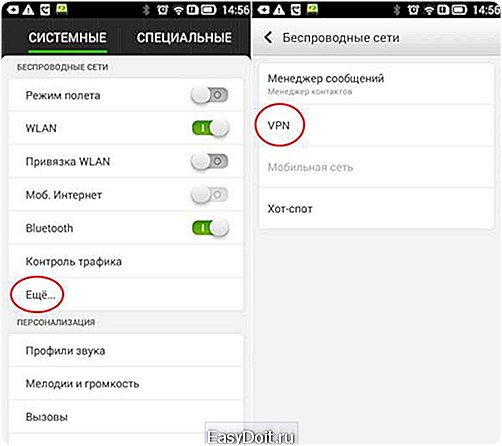
В открывшемся окне ищем кнопку «Добавить профиль VPN» и вбиваем название профиля, тип подключения и адрес сервера. Эти данные можно получить у администратора сервера, к которому планируете подключаться или у владельцев VPN сервиса, через который будете работать.
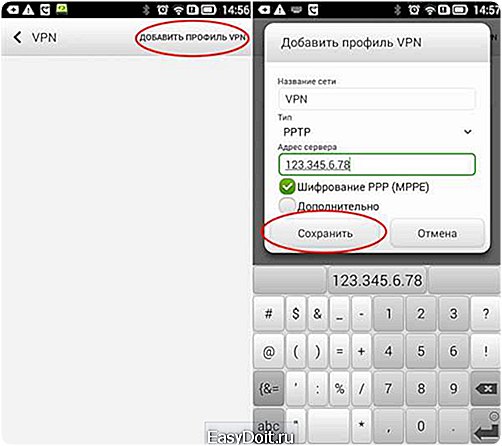
После того, как профиль создан, открываем его, вводим имя пользователя с паролем и подключаемся.
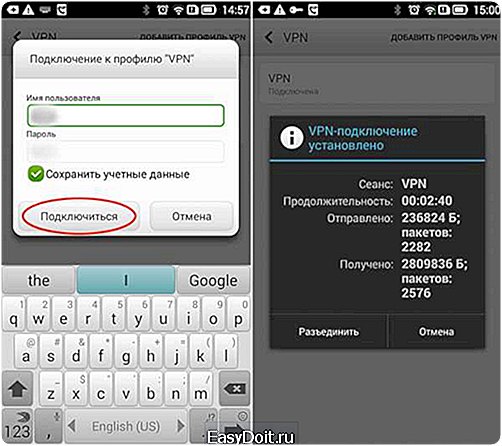
Так это выглядит на планшете.
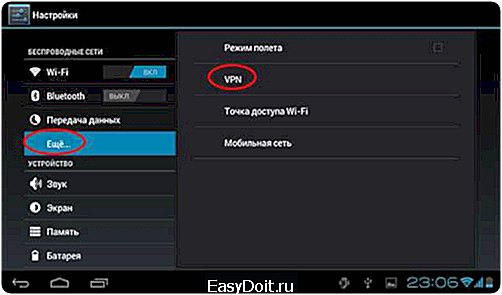
Полезная информация:
Вам помогло? Оцените статью: (5 гол., 2,80) Loading…
kak-na-android.ru
Как настроить VPN на Андроид
Как настроить VPN на Андроид. Многие наши читатели, наверняка, слышали про технологию VPN (виртуальные частные сети) и хотели бы ей воспользоваться для получения анонимного и безопасного соединения с Интернет или просто для доступа к своему компьютеру и другим устройствам локальной сети из любого места. В этой статье мы рассмотрим наиболее распространённые способы подключения к VPN с помощью смартфона под управлением Андроид.
PPTP и другие закрытые протоколы
Смартфоны под управлением Android способны подключаться к VPN-сетям с использованием ряда протоколов благодаря встроенным средствам. Для того, чтобы настроить PPTP, L2TP или IPSec соединение, необходимо проделать следующие шаги:
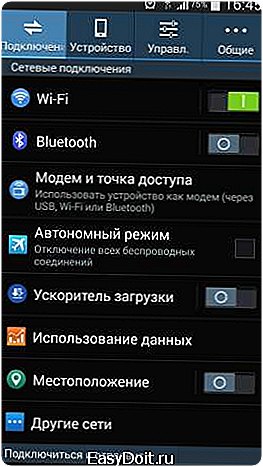
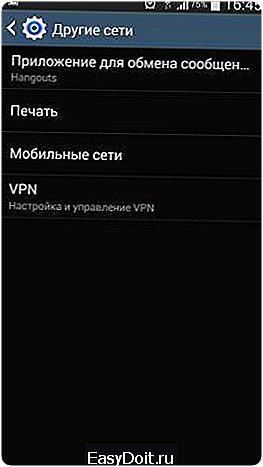
1. Найдите в настройках смартфона раздел «Другие сети» (для смартфонов Samsung он находится во вкладке «Подключения» приложения настроек).

2. Перейдите в раздел VPN. На этом этапе смартфон предложит задать пароль или PIN-код для разблокировки, если это не было сделано заранее. Без PIN-кода добавление и использование VPN-соединений с помощью встроенных инструментов невозможно.

3. После того, как задан пароль или PIN-код для разблокировки устройства, можно добавить VPN-соединение. Для этого необходимо выбрать тип и ввести сетевые данные, включая адрес сервера, а также произвольное название подключения, после чего нажать кнопку «Сохранить».

4. Остаётся коснуться только что добавленного соединения, ввести имя пользователя и пароль (при желании можно сохранить эти данные для последующего использования, отметив соответствующий чекбокс), после чего подключиться к сети.


5. Теперь в панели уведомлений будет отображаться индикатор VPN-соединения, а при касании строки с ним откроется всплывающее окно со статистикой переданных данных и кнопкой для быстрого отключения VPN.
OpenVPN
Определённую популярность среди протоколов VPN приобрёл открытый OpenVPN. Работу VPN по этому протоколу можно легко организовать даже на обычном домашнем ПК, к тому же его поддерживают всё больше домашних роутеров, не говоря уже о профессиональном оборудовании.
Первое, что необходимо для подключения к OpenVPN-серверу — официальный Android-клиент OpenVPN Connect, хотя, при желании, опытные пользователи могут воспользоваться и одним из множества сторонних клиентов. Вторая вещь, которая понадобится — файл профиля с расширением ovpn. Если у вас уже есть и то, и другое — можно переходить непосредственно к настройке:

1. Откройте приложение OpenVPN Connect, нажмите кнопку «Меню» и выберите пункт «Import», после чего коснитесь строки с надписью «Import Access from SD Card».
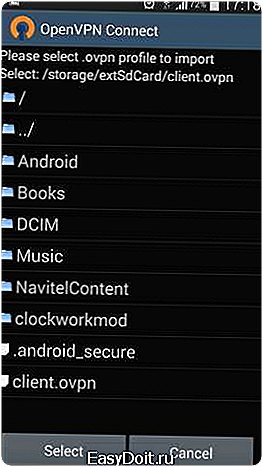
2. Найдите файл профиля и нажмите кнопку «Select».
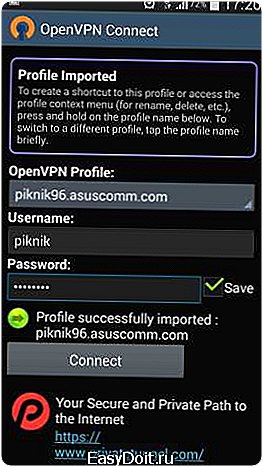
3. Для соединения необходимо ввести учётные данные — имя пользователя и пароль, после чего нажмите кнопку «Connect». Информация о сервере импортируется автоматически из ovpn-файла.
4. При первой настройке VPN через сторонюю программу операционная система предупредит нас, что приложение собирается создать VPN-соединение и спросит пользователя, доверяет ли он программе. Отметьте чекбокс «Я доверяю этому приложению» и нажмите «Да» .
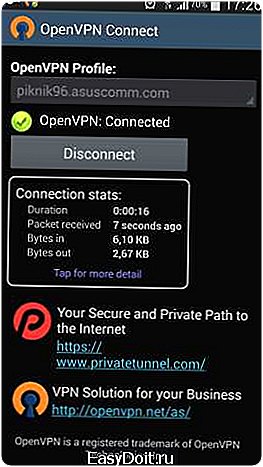
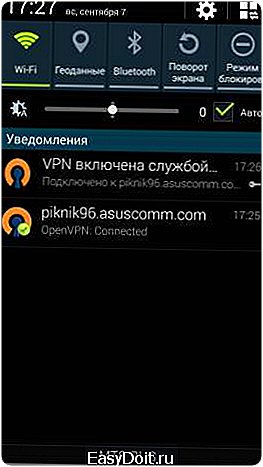
5. Так же, как и при PPTP-соединении, статус OpenVPN соединения будет отображаться в панели уведомлений, а также в самом приложении OpenVPN Connect.
Теперь настройка VPN не должна вызвать у вас затруднений, хотя мы, конечно, перечислили только пару распространённых способов это сделать. Ну а для специфических задач в Google Play существует множество приложений, среди которых, при необходимости, можно всегда найти подходящее.
Источник: 4pda.ru
upgrade-android.ru
